15 parasta piilotettua salaista iPhone-koodia vuonna 2023
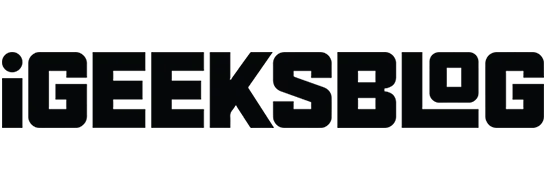
Salaisista Starbucks-valikoista verkkopelien piilotettuihin koodeihin on aina jännittävää päästä käsiksi johonkin, josta kaikki eivät tiedä. Jos olet iPhone-harrastaja, joka etsii aina uusia vinkkejä ja temppuja, tämä piilotettujen salaisten iPhone-koodien luettelo on pakollinen lukeminen!
Mitä ovat iPhonen pääsykoodit?
Pääsykoodit ovat vain fantastinen nimi USSD:lle (Unstructured Supplemental Service Data), jotka ovat merkkijonoja, joita kehittäjät ja teknikot käyttävät ensisijaisesti älypuhelimien vianmäärityksessä.
Jokaisella älypuhelimella on omat salasanat ja pikakuvakkeet, joiden avulla voit muuttaa iPhonen sisäisiä asetuksia.
Jos olet 90-luvun lapsi, nämä salasanat olivat suositumpia, kun laitteen asetukset olivat vähemmän monimutkaisia ja estivät käyttäjiä muuttamasta ominaisuuksiaan. Siitä huolimatta näiden koodien avulla voit tehdä tiettyjä asioita nopeammin ja käyttää tietoja helposti vähemmällä napautuksella.
Luettelo iPhonen salakoodeista, joita sinun pitäisi kokeilla
Sinun on syötettävä koodit iPhonesi näppäimistöllä voidaksesi käyttää pääsykoodeja iPhonessa. Voit tehdä tämän siirtymällä päävalikkoon, napsauttamalla ”Puhelin” → valitsemalla ”Näppäimistö”-välilehti ja kirjoittamalla koodin.
Joskus koodin syöttäminen käynnistää toiminnon välittömästi. Muissa tapauksissa sinun täytyy painaa soittopainiketta aktivoidaksesi sen.
Huomautus. Jotkut koodit eivät välttämättä toimi tietyillä alueilla tai maissa tai tietyillä operaattoreilla. Suurin osa mainituista koodeista toimii vain Yhdysvalloissa ja siellä työskenteleville lentoyhtiöille.
1. Selvitä, kuinka paljon signaalia iPhonellasi on
Selvittääksesi voit siirtyä kenttätestitilaan valitsemalla *3001#12345#*.
Tämän avulla voit nähdä kaikki tiedot iPhone-asetuksistasi, verkoistasi ja muista laitteesi teknisistä tiedoista.
Voit käyttää tätä signaalin tarkistamiseen, jos vastaanotto on huono. Etsi vain Rsrp, joka tarkoittaa vastaanotetun vertailusignaalin voimakkuutta. Rsrp0 on sinua lähinnä oleva torni ja Rsrp1 on toiseksi lähinnä. Sen vieressä ovat numerot -40 – -140 desibelimilliwattia. Signaalit lähempänä -40:tä osoittavat vahvaa signaalia, kun taas luku lähempänä -140 tarkoittaa huonoa yhteyttä.
2. Piilota tai näytä soittajan tunnuksesi
Jos operaattorisi tukee soittajan tunnuksesi piilottamista, voit piilottaa soittajan tunnuksesi tällä salasanalla. Tämä tarkoittaa, että kun soitat jollekin, hän näkee Tuntematon tai Ei soittajatunnusta.
- Jos olet Yhdysvalloissa, kirjoita *67 ennen numeroa, johon haluat soittaa.
- Jos olet Yhdysvaltojen ulkopuolella, kirjoita *31 ennen numeroa ja paina soittopainiketta.
Toisaalta lisää *82 numeron eteen näyttääksesi soittajan tunnuksesi.
3. Tarkista tekstiviestikeskus
Aina kun lähetät tekstiviestin, se lähetetään suoraan tekstiviestikeskukseen tai palvelimeen ja välitetään sitten vastaanottajalle. Jos sinulla on ongelmia tekstiviestien kanssa, kirjoita piilotettu koodi *#5005*7672# iPhonellesi nähdäksesi lisätietoja.
4. Tarkista, onko koputustila käytössä vai pois käytöstä.
Koputustoiminto ilmoittaa sinulle toisesta puhelusta, kun olet jo puhelussa. Käytä koodia *#43# saadaksesi selville, onko tämä ominaisuus käytössä iPhonessasi. Valitse *43# kytkee sen päälle ja valitse #43# sammuttaa sen.
5. Katso iPhonen IMEI-numero
IMEI (International Mobile Equipment Identifier) on 15–17-numeroinen numero, joka yksilöi puhelimesi laitteiston. Operaattorit voivat estää varastetut tai kadonneet puhelimet käyttämällä IMEI-koodiaan verkkotasolla. On tärkeää tietää, milloin laitteesi varastetaan tai katoaa.
Näet IMEI-tunnuksesi ja muut tiedot kirjoittamalla koodin *#06#.
6. Katso iPhone IMSI
IMSI (International Mobile Subscriber Identity) näkyy SIM-korttisi pakkauksessa ostohetkellä. Tämä on yksilöllinen numero, joka tunnistaa jokaisen matkapuhelinverkon käyttäjän. Etsi IMSI-numerosi kirjoittamalla 5005# näppäimistöllä.
7. Tarkista Puhelunesto
Puheluneston avulla voit estää saapuvat ja lähtevät puhelut puhelimeesi. Tästä voi olla hyötyä, jos saat jatkuvasti ei-toivottuja puheluita puhelinmyyjiltä tai haluat välttää kalliit ulkomaanpuhelut.
Voit tarkistaa, onko tämä ominaisuus käytössä laitteessasi, valitsemalla *#33#. Käytä koodia *33*pin# ottaaksesi puheluneston käyttöön iPhonessasi. Voit poistaa puheluneston käytöstä valitsemalla #33*pin#.
8. Soitonsiirto
Soitonsiirtoominaisuuden avulla voit siirtää puhelut helposti puhelimesi vastaajaan tai toiseen numeroon. Käytä koodia *#21# tarkistaaksesi sen tilan iPhonessasi.
Vaihtoehtoisesti voit valita *21# suoraan. Tämä ottaa soitonsiirron käyttöön, jos se on poistettu käytöstä, ja poistaa sen käytöstä, jos se on tällä hetkellä käytössä.
Voit myös valita, että puhelusi siirretään toiseen numeroon lisäämällä *21 puhelinnumeroon, johon haluat siirtää puhelut.
Operaattoristasi riippuen on myös erilaisia tapoja siirtää puheluita iPhonellasi.
9. Hanki paikallisliikennetiedot
Joskus haluat tietää liikenteen tilan, mutta et ole yhteydessä Internetiin, jotta voit käyttää liikennesovelluksia, kuten Google Mapsia. Tällaisissa tapauksissa voit soittaa numeroon 511 ja tiedustella paikallista liikentettä.
10. Tarkista Matkapuhelindatan käyttö
Jos käytät ennakkomaksua ja käytät yhteytesi mobiilidataa, voit helposti tarkistaa mobiilidatan käyttösi valitsemalla seuraavat koodit operaattoristasi riippuen:
- AT&T: *3282#
- Verizon: #3282
- Matkapuhelin: #932#
Sillä välin, jos olet jälkimaksukäyttäjä, voit tarkistaa suunnitelmasi tilan käyttämällä *646#-koodia.
11. Tarkista Puhelulinjanäkymä
Puhelulinjan esityksen avulla puhelun vastaanottaja voi nähdä soittajan puhelinnumeron. Jos puhelusi vastaanottaja ei näe numeroasi, voit tarkistaa, onko puhelulinjan esitys käytössä puhelimessasi, valitsemalla *#30#.
12. Tarkista saldo
- Jos käytät jälkimaksua, voit tarkistaa tilisi saldon valitsemalla *225#.
- Jos käytät ennakkomaksua, tarkista tilisi saldo valitsemalla *777#.
13. Tarkista hälytysjärjestelmä
Emergency Testing Alerts sisältää paikallishallinnon viranomaistestaushälytyksiä. Tämä on oletuksena pois käytöstä.
Jos käytät iOS 15.3:a tai aiempaa, paina *5005*25371# ottaaksesi iPhonen hälytystilan käyttöön. Voit poistaa sen käytöstä kirjoittamalla *5005*25370#.
Jos puhelimessasi on iOS 15.6 tai uudempi, siirry kohtaan Asetukset → Ilmoitukset → laita Testihälytykset päälle tai pois.
14. Näytä vastaamatta jääneet puhelut
Jos mietit, kuinka monta vastaamatonta puhelua sinulla on, valitse vain #61#.
15. Täysi nopeustila
Vaikka iPhonessa on monia ääniasetuksia, joiden avulla voit säätää äänenlaatua, voit myös ottaa iPhonen Enhanced Full Rate (EFR) -tilan käyttöön parantaaksesi puhelusi äänenlaatua. Ota se käyttöön kirjoittamalla *3370#.
Huono puoli on, että iPhonesi käyttää todennäköisesti enemmän virtaa puhelun aikana.
Valmistuminen…
Oletko jo kokeillut kaikkia näitä hienoja salaisia iPhone-koodeja iPhonessasi? Mitkä niistä toimi sinulle ja mitkä eivät? Jaa ne alle!



Vastaa